有効な保守(ソフトウェアサービス契約)をお持ちのユーザーは、標準のArchicadライブラリに含まれていない500以上の追加材質の専用セットをダウンロードできます。カタログをダウンロードしてプロジェクトに読み込むには、次の手順に従ってください:
単独プロジェクトの場合(.pln)
- Archicadを開き、[オプション]>[属性設定]>[材質]または[オプション]>[材質]に移動します
- [新規...]ボタンをクリックし、新規材質オプションを選択します。[新規材質]ダイアログで[カタログから新規作成]を選択します。
- ダイアログの下部にある地球儀アイコンをクリックし、「保守ユーザー向け追加材質カタログ...」をクリックします。このコマンドは、ライセンス資格を確認します。次に...
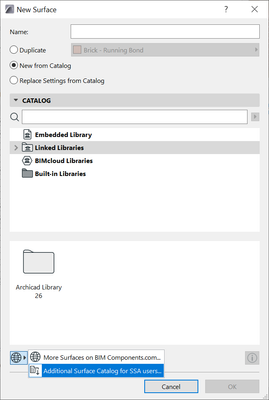
4.ウェブブラウザでページが開きます。このページからZIPファイルをダウンロードし、コンピューターまたは社内サーバの場所に解凍します。
5. Archicadに戻り、[材質設定]ダイアログボックスを閉じます。
6.ライブラリマネージャーを開き、新しくダウンロードおよび解凍された追加材質カタログライブラリコンテナファイル(.lcf)を参照して、追加材質をプロジェクトに追加します。
7.[材質設定]ダイアログボックスに戻り、新しい材質をインポートするフォルダに移動します。
8.[新規...]ボタンをクリックし、新規材質オプションを選択します。[新規材質]ダイアログで[カタログから新規作成]を選択します。
9.[リンクされたライブラリ]>[追加材質カタログ]の順に選択し、読み込む材質を選択してダブルクリックします。この方法で、1度につき1つの材質をロードできます。
完了すると、プロジェクト内の要素で新しく読み込まれた材質を使用することができます。
チームワークプロジェクトの場合
チームワークにおける唯一の大きな違いは、ライブラリの管理方法です。上記のワークフローのステップ1~4を繰り返し、Archicad内の「BIMcloudライブラリの管理...」ダイアログを使用して、追加の材質カタログをBIMcloud Serverに追加します。次に、各チームワークプロジェクト内のライブラリマネージャーを使用して、ライブラリをプロジェクトにリンクします。